U盘作为一个便携式存储设备,经常被人们使用。但是由于一些误操作,一些用户会遇到U盘格式化的问题,导致存储的数据丢失了。这是一个让人十分困扰的问题,但是不要担心,本文将针对u盘格式化了怎么恢复数据问题提供一些解决方法。
首先,我们需要了解一些基础概念。格式化是指将U盘清空并重新分配空间。在格式化的过程中,所有数据都会被删除并将U盘还原为未格式化状态。因此,如果您意外格式化了U盘,则需要立即采取措施以避免数据丢失。
接下来,我们将介绍四种有效的数据恢复方法:
1.使用专业软件进行数据恢复。
目前市面上有很多数据恢复软件,比如转转大师数据恢复、EaseUS等。这些软件都具有简单易用、效率高、恢复率高等优点。下面以转转大师数据恢复为例。格式化恢复操作步骤:
第一步、下载安装转转大师数据恢复软件
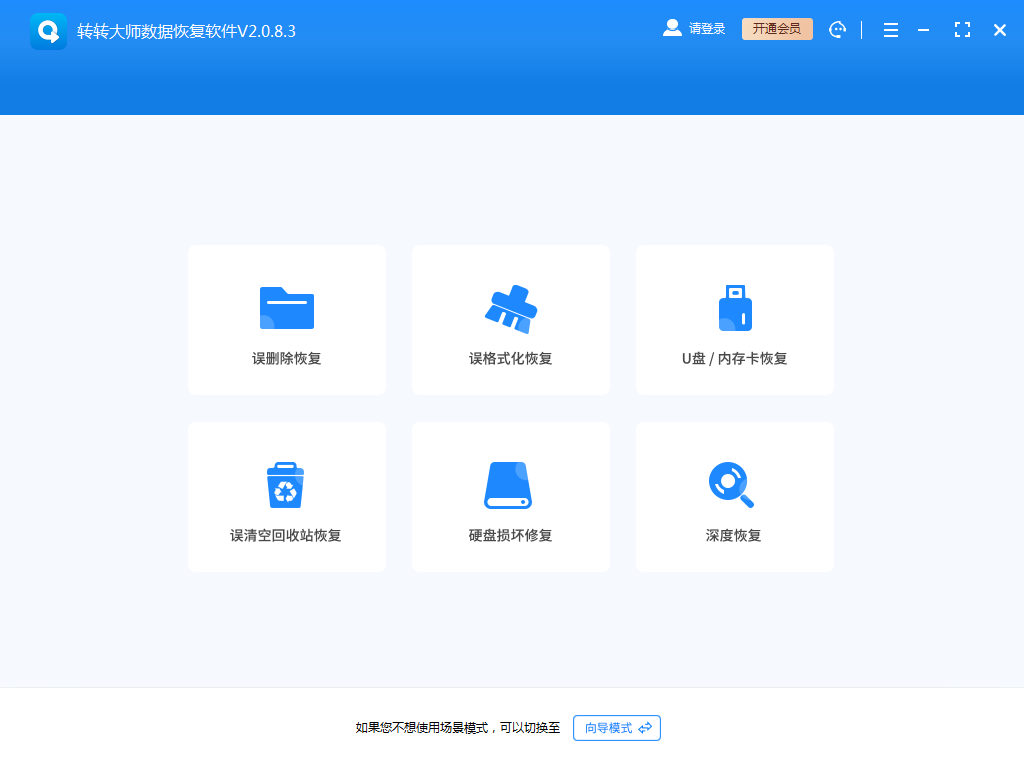
点击页面右上角的“立即下载”即可。
第二步、选择恢复模式
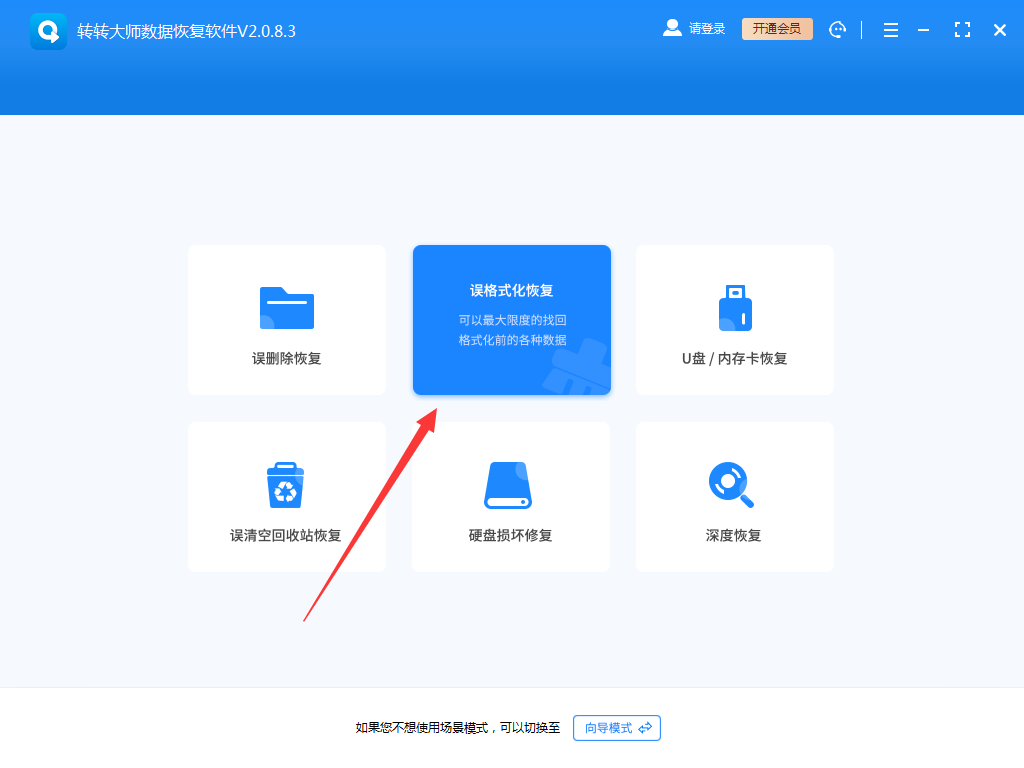
由于是格式化导致的硬盘数据丢失,所以选择“误格式化恢复”,鼠标移动到该处我们还可以看到下面有对该功能的解说,点击进去。
第三步、选择原数据储存位置
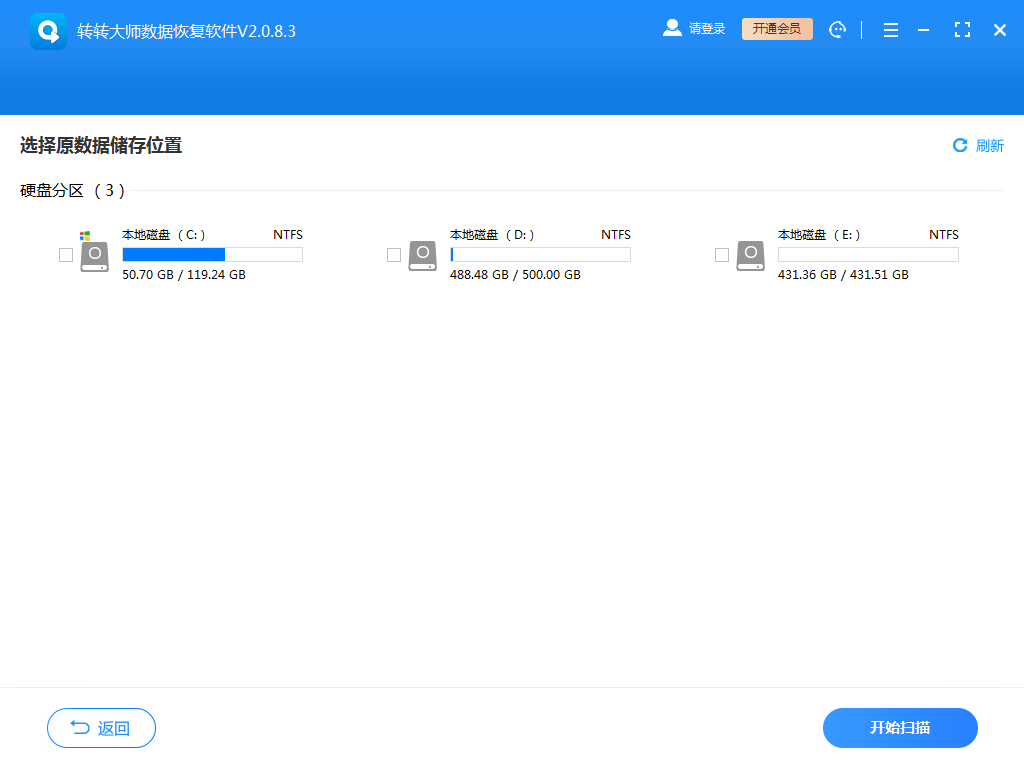
选择格式化的硬盘,如果是U盘或内存卡等外部设备,需要提前用读卡器连接到电脑上。
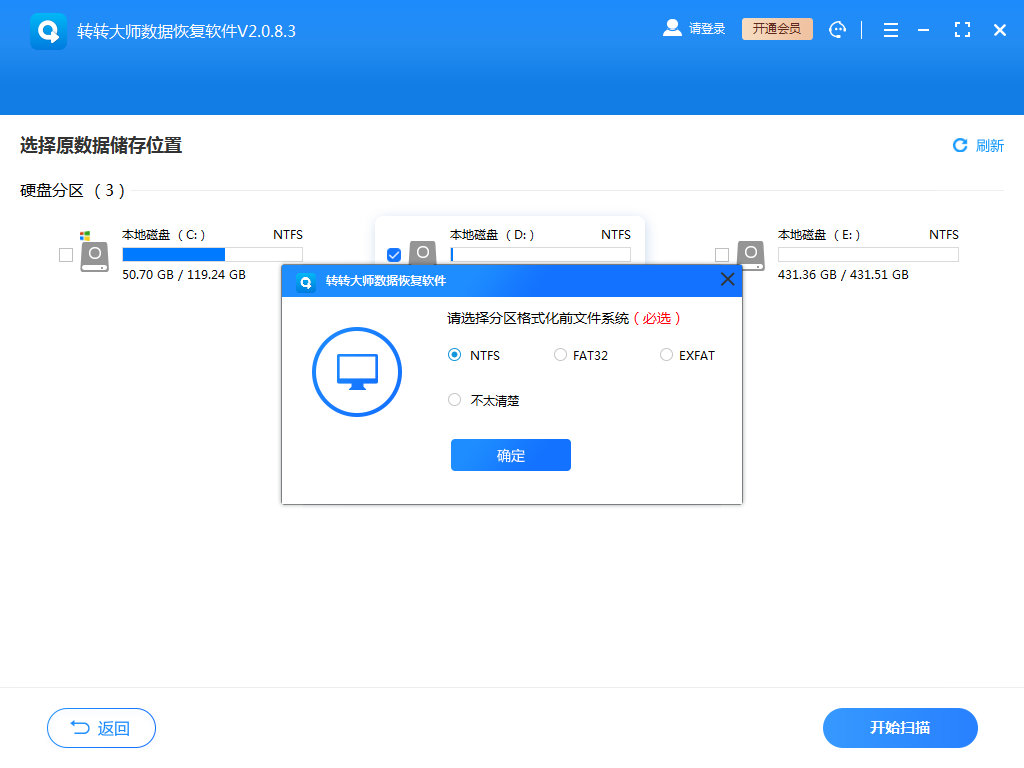
选择磁盘后会弹窗一个选择分区格式化前文件系统的窗口,如果不清楚,可以用以下方法判断。
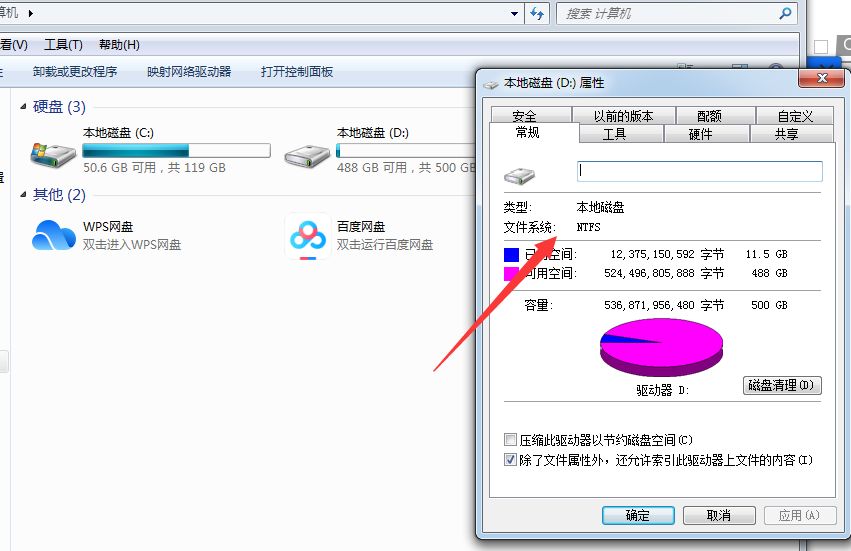
右击磁盘属性,在弹出的窗口中可以看到文件系统的类型。
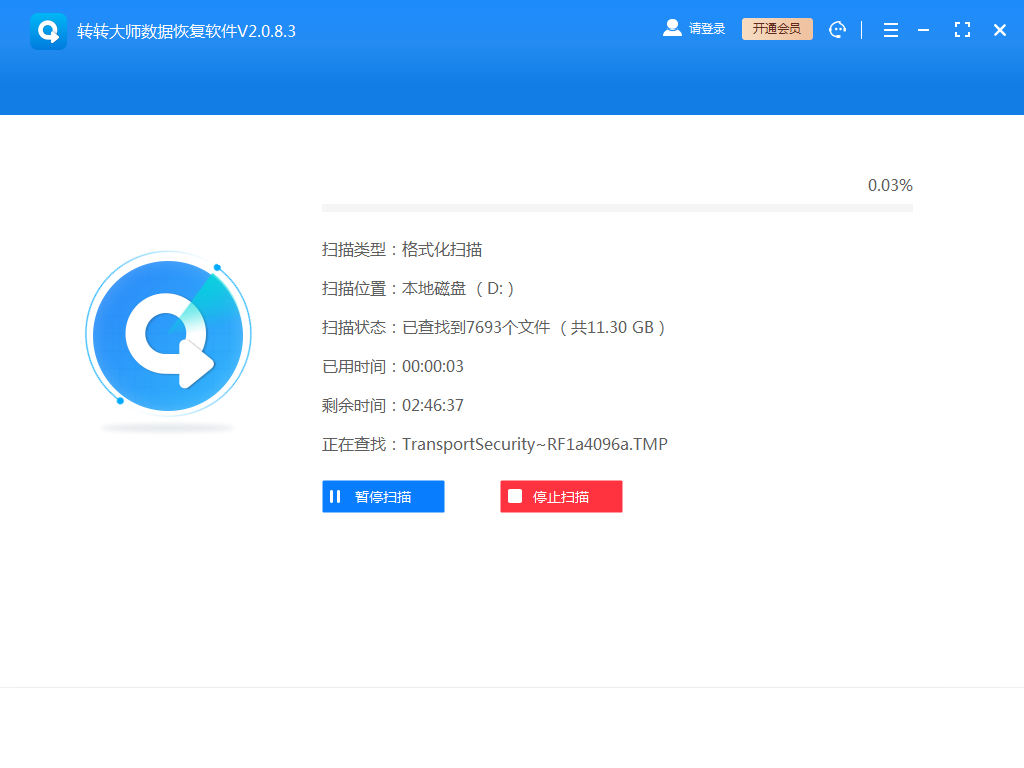
选择后进入扫描模式。
第四步、查找文件
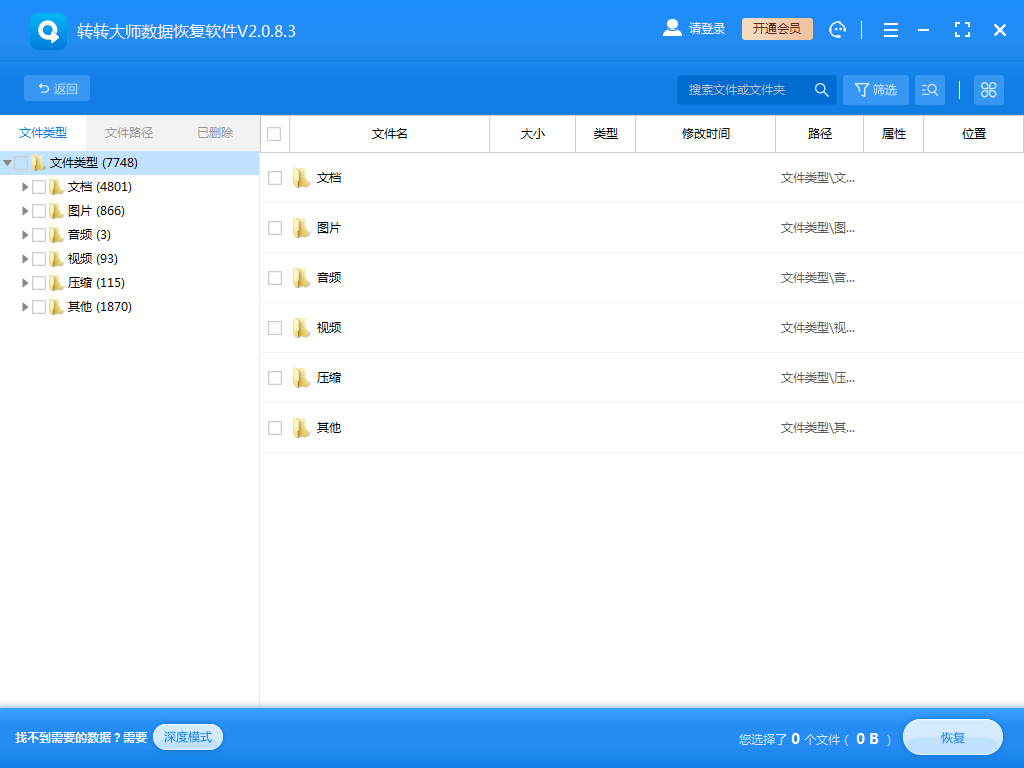
文件扫描出来后,我们就要查找要恢复的文件,如果文件很多,那么可以批量恢复,如果只是要恢复某个文件,那么可以根据类型、搜索名称的方法来查找。
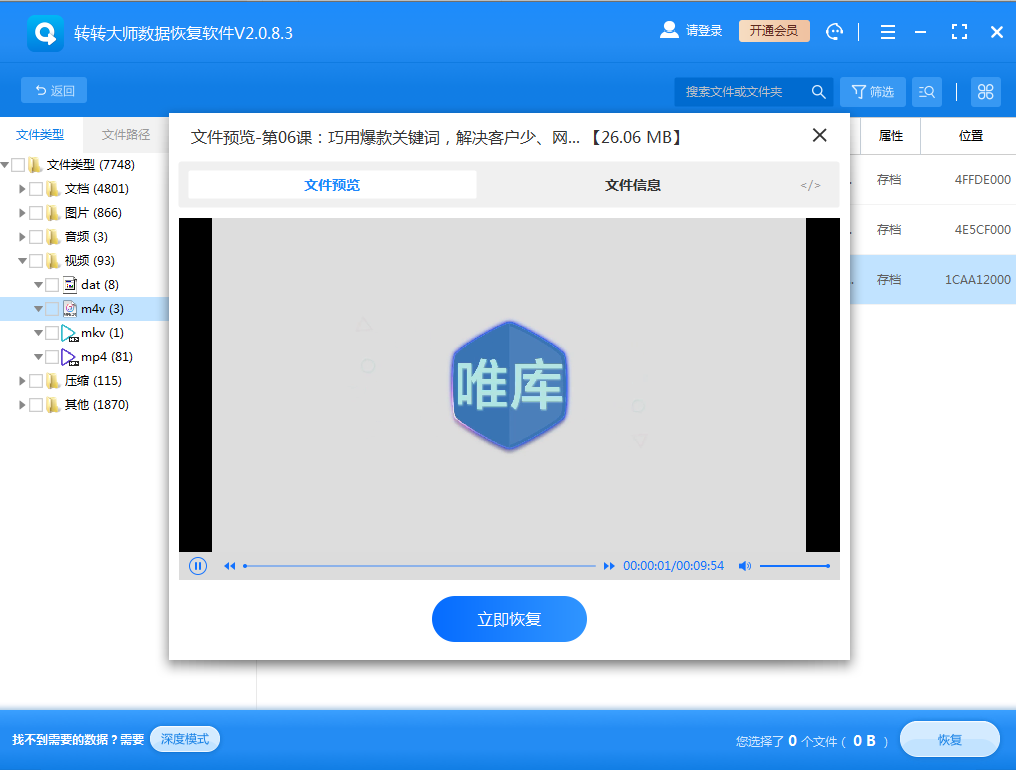
查找出来的文件还可以双击预览一下,如果能预览成功,那么说明文件可以正常恢复出来,如果预览失败,那么看提示的是什么,像压缩文件这些都是无法在线预览的,如果是图片、视频等文件显示预览失败,那么很有可能文件已经受损。
第五步、恢复文件
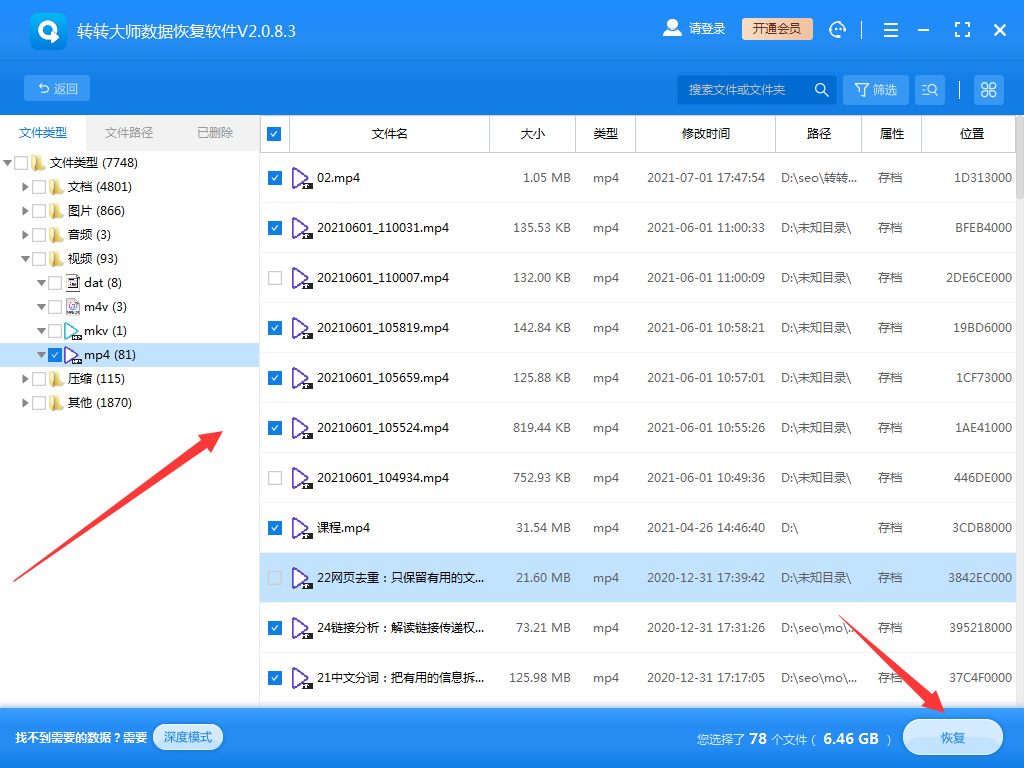
找到文件后,选中文件,然后点击恢复即可。
2.使用命令行工具进行数据恢复。
命令行工具是一种可以通过命令直接操作磁盘分区的工具。在Windows系统下,我们可以使用CHKDSK命令,通过修复文件系统错误、扫描错误等操作来恢复数据。不过,命令行工具的使用门槛较高,一些用户可能无法正确操作。3.使用U盘数据恢复装置。
U盘数据恢复装置可以直接将U盘插入设备,通过高压水平的恢复技术来恢复U盘中的数据。但是,这种恢复方式很少用户可以进行,而且恢复成功率并不高。4.找专业人员进行数据恢复。
如果以上三种方法都不行,那么您可以考虑寻求专业人员的帮助。专业人员可以使用更高级的恢复技术来恢复U盘数据。但是,这种方法需要一定的费用,并且需要有专业的设备和技能。以上这四种方法都可以用于U盘数据恢复,您可以根据实际情况选择其中一种或几种方法进行尝试。但是,需要提醒的是,为了避免数据丢失,在使用U盘时请谨慎操作,注意备份数据。
最后,总结一下,U盘格式化是一个较为常见的错误操作,但是我们有多种方法来解决此问题,包括使用软件、命令行工具、U盘数据恢复装置和寻求专业人员的帮助。无论您选择哪种方法,都必须谨慎操作,以避免数据丢失。

 技术电话:17306009113
技术电话:17306009113 工作时间:08:30-22:00
工作时间:08:30-22:00 常见问题>>
常见问题>>





 格式化后的硬盘数据如何恢复?这里分享两种恢复方法!
格式化后的硬盘数据如何恢复?这里分享两种恢复方法!



